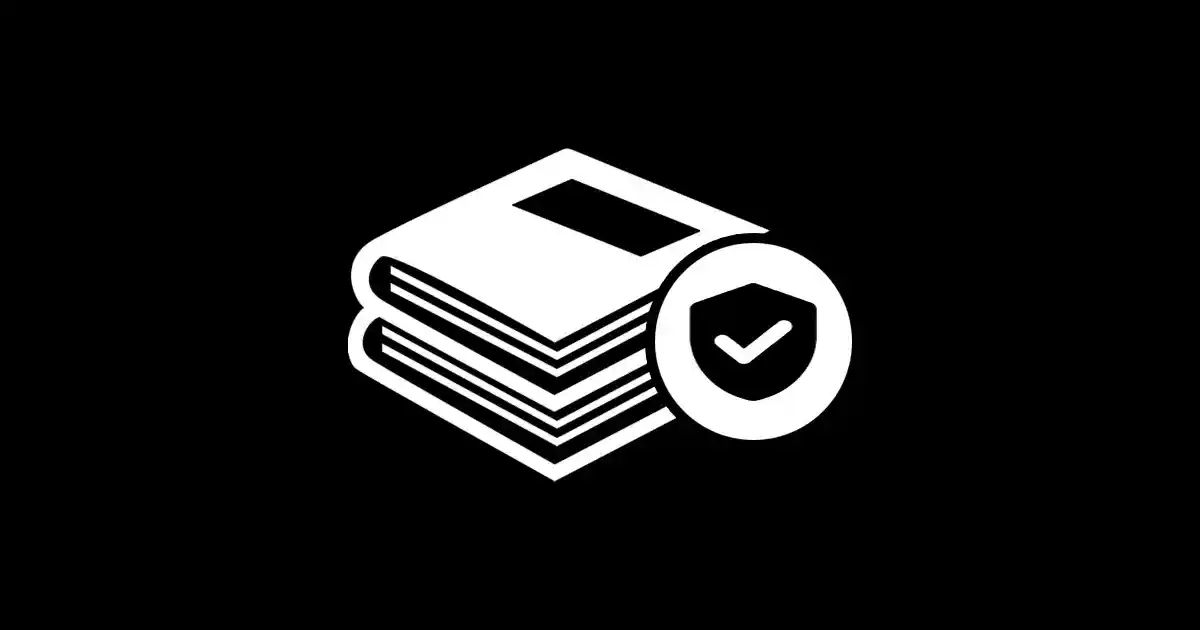Cara Verifikasi PayPal Menggunakan VCC – Berikut ini merupakan tutorial lengkap cara memverifikasi akun paypal tanpa kartu kredit dengan cepat dan mudah (cukup menggunakan vcc paypal saja). Silakan ikuti semua langkahnya di bawah ini.
Cara Verifikasi PayPal Menggunakan VCC Terbaru
1. Hubungkan VCC Khusus Verifikasi PayPal
- Yang pertama kali harus Anda lakukan adalah silakan login dulu ke akun paypal yang akan Anda verifikasi menggunakan vcc paypal murah dari kami.
- Setelah berhasil login, Anda klik menu Wallet.
- Kemudian klik Hubungkan kartu.
- Selanjutnya, Anda isi semua kolom yang tersedia sesuai dengan data vcc paypal yang telah kami buat untuk Anda.
- Jika semua kolom sudah terisi, klik Hubungkan Kartu.
- Lalu klik Selesai.
2. Konfirmasi VCC Di Akun PayPal Anda
- Langkah berikutnya adalah silakan klik Konfirmasikan kartu Anda.
- Lalu Anda klik Dapatkan Kode.
- Kemudian klik Selesai.
3. Minta Kode CVV Kartu Anda Kepada Kami
- Jika sudah mengikuti kedua langkah di atas, harap segera chat kepada kami untuk mendapatkan kode cvv kartunya.
- Setelah itu, Anda klik Masukkan kode untuk mengonfirmasi kartu.
- Pada kolom Kode 4 angka, silakan Anda isi sesuai dengan kode cvv yang telah kami kirim kepada Anda.
- Kemudian klik Konfirmasikan.
- Lalu, Anda klik Selesai.
4. Proses Verifikasi PayPal Selesai
Harap Anda ingat, vcc paypal dari kami ini memiliki masa aktif selama 5 tahun. Sehingga jika kami melakukan verifikasi pada bulan Mei tahun 2022 (05/2022), maka vccnya ini akan kadaluwarsa pada tanggal 05/2027.
Cara Mengganti VCC Lama Ke VCC Baru
Mungkin Anda akan bertanya seperti ini: Bagaimana jika masa aktif vcc di paypal saya sudah kadaluwarsa? Apakah masih bisa saya gunakan atau sebaliknya? Jawabannya adalah tidak bisa Anda gunakan lagi. Sehingga Anda perlu menghapus vcc yang lama, kemudian menggantinya dengan vcc yang baru.
1. Hapus VCC Lama Di Akun PayPal Anda
- Yang pertama, Anda klik dulu menu Wallet.
- Kemudian klik VCC yang terhubung dengan akun paypal Anda.
- Setelah itu, klik Hapus kartu.
- Dan yang terakhir, Anda klik Hapus Kartu Ini.
2. Ulangi Cara Verifikasi PayPal
Jika vcc lama atau vcc yang sudah kadaluwarsa berhasil Anda hapus dari akun paypalnya, maka silakan ikuti langkah tutorial verifikasi di atas untuk menghubungkan vcc yang baru ke akun paypal Anda.